
huluを一ヶ月だけ利用する方法について教えてください。
このような声にお応えして参考となる記事をご用意しました。
こちらの記事ではhuluを一ヶ月だけ利用する方法について簡単に解説しています。
記事の内容を見ていただくだけでお得にhuluを利用できますよ。
huluは以前は無料期間がありましたが、2024年以降は廃止されました。
現在は月額1,026円で見放題プランが利用できます。

huluを一ヶ月だけ利用するには登録後すぐに解約するのがおすすめ

huluを一ヶ月だけ使うには登録してすぐに解約するのがおすすめです。
- huluを登録する
- 登録が完了したらすぐに解約する
という手順を踏むことで一ヶ月だけ利用できます。
解約手続きをしてもすぐに解約扱いにはならず、一ヶ月経過すると契約が自動的に終了する扱いになります。
具体的には以下のとおりです。
①12月17日に「hulu」を登録(この時点で一ヶ月分の料金を払う)
②すぐに解約しても1月16日までは使える
③1月17日に自動的に契約が終了する
このように、huluを一ヶ月だけ使いたい場合は、登録後すぐに解約するのがおすすめです。
huluを一ヶ月だけ利用する方法3ステップ
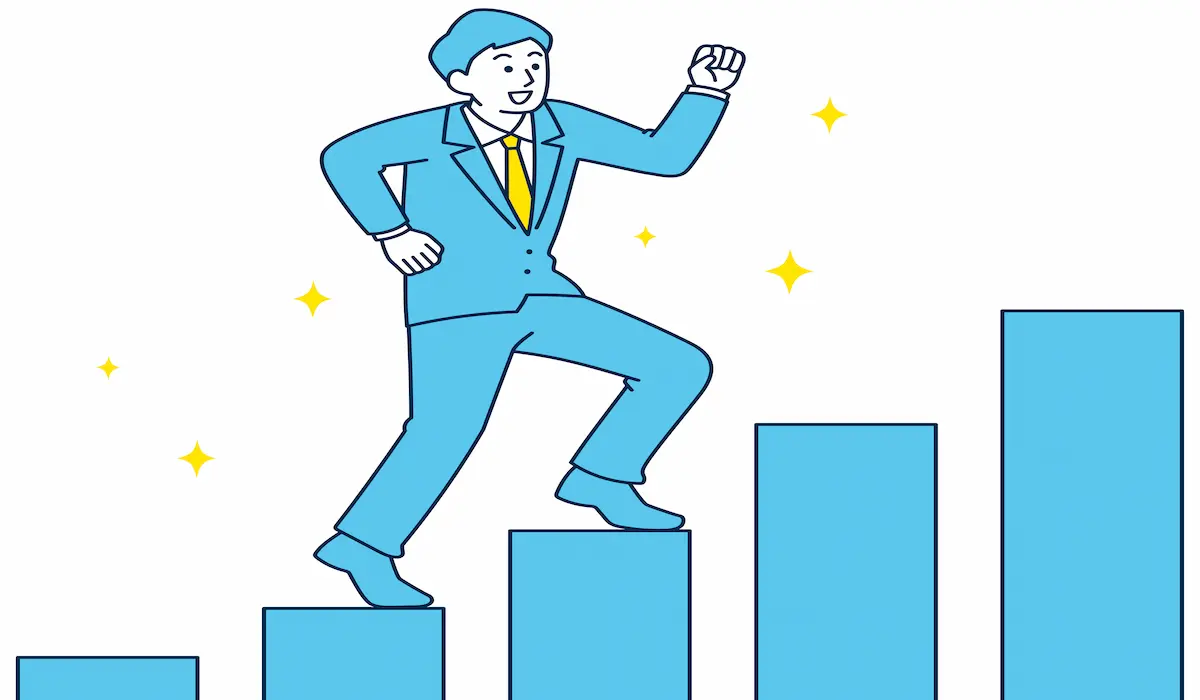
huluは一ヶ月1,026円(税込み)で利用できる動画配信サービスです。
お試しで一ヶ月だけ利用したい場合は以下の手順で行うといいでしょう。
以下でそれぞれ解説します。

①「hulu」に登録する
「hulu」に登録する方法を解説します。
登録のステップについては以下の通りです。
- メールアドレスを入力する
- メールアドレスを認証する
- プランを選択する
- 個人情報を登録する
- 支払い方法を選択する
以下で順番に解説します。PC画面で説明しますがスマホでも基本的に同じです。

- ①huluの公式サイトでメールアドレスを登録
- huluの公式サイトに移動してメールアドレスを登録します。
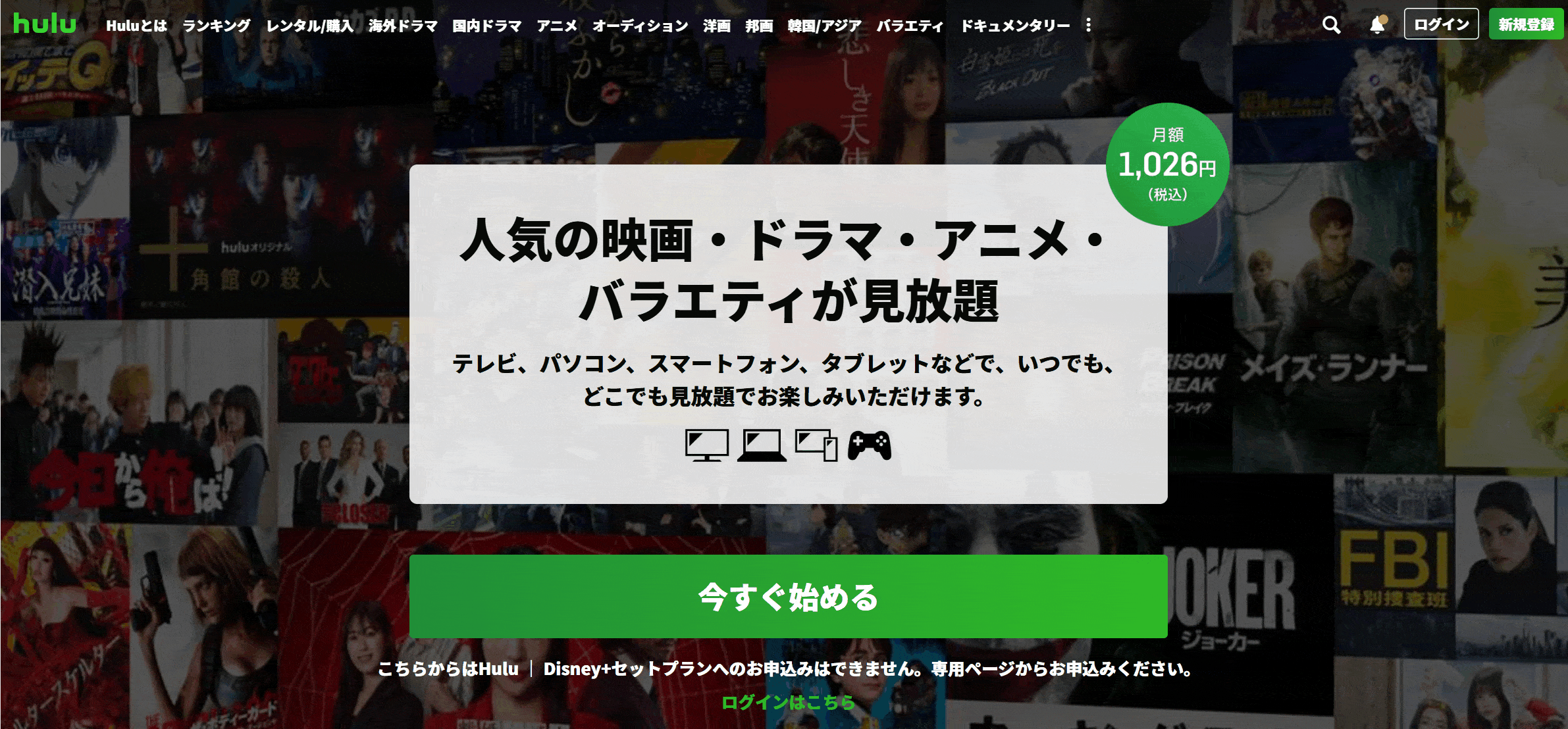
メールアドレスを入力します。
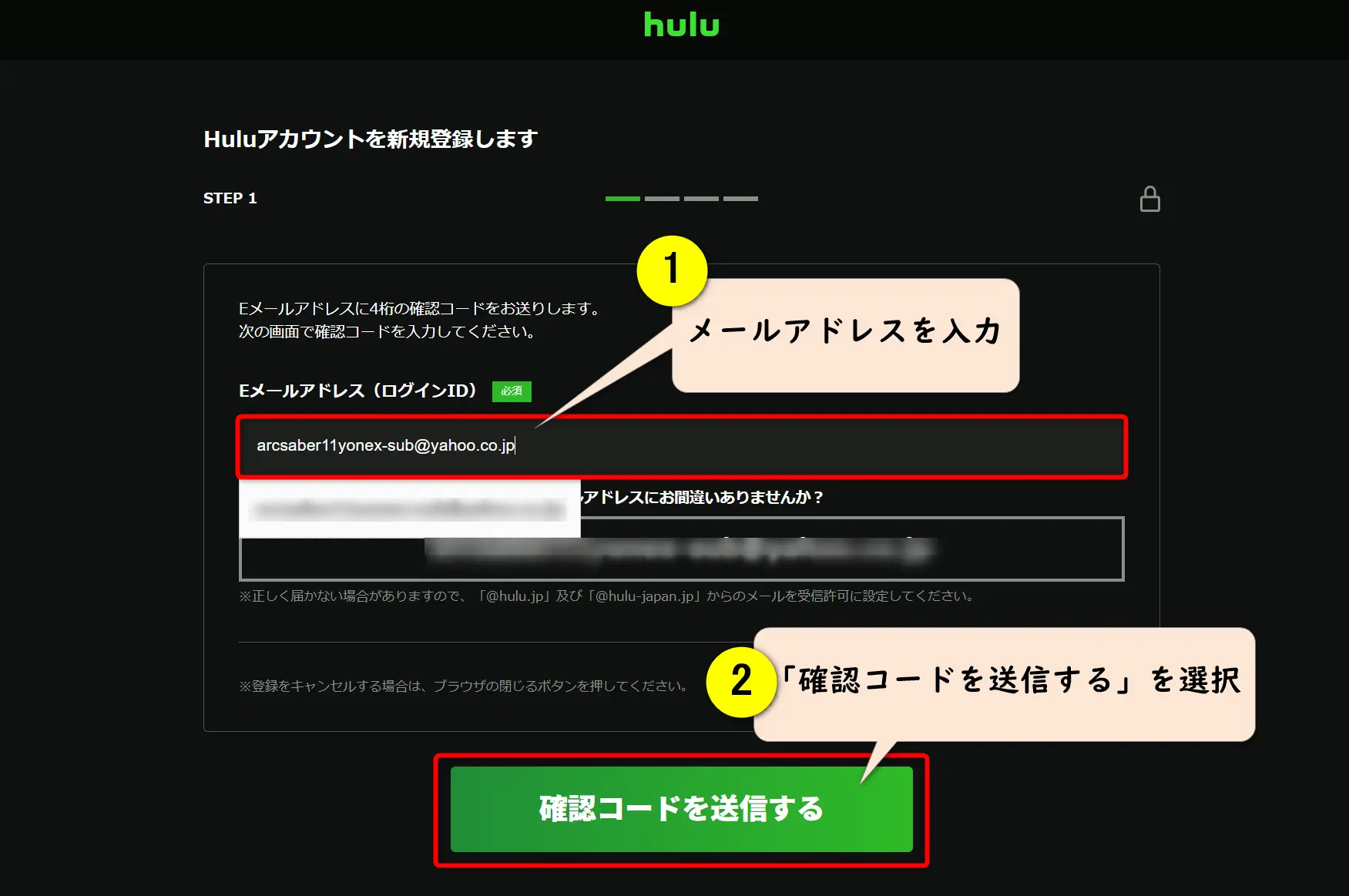
- メールアドレスを入力
- 「確認コードを送信する」を選択
メールアドレス宛に4桁の数字が届くので確認しましょう。

- ②メールアドレスを認証
- メールアドレス宛にを登録します。
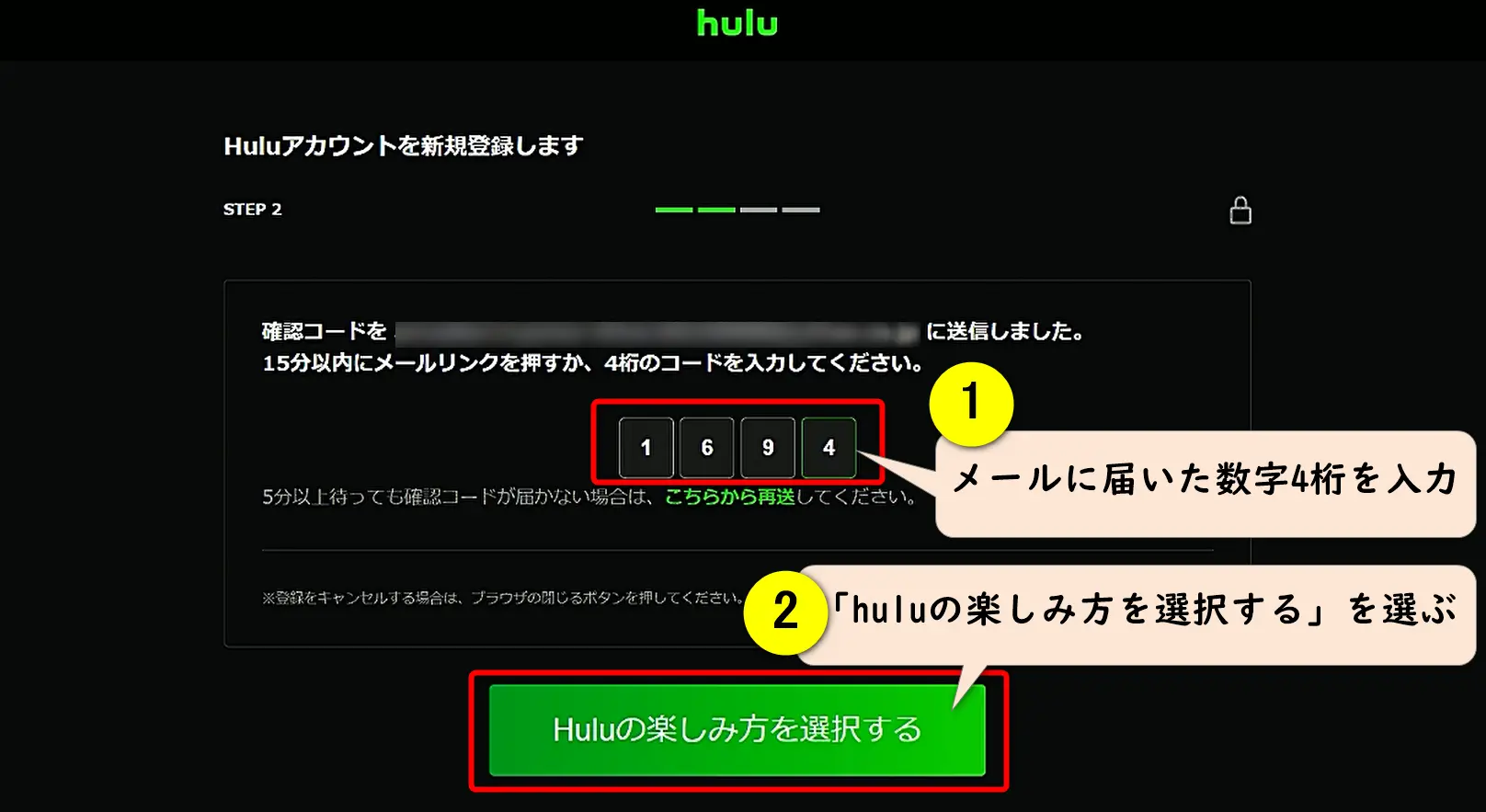
- メールアドレス宛に届いた4桁の数字を入力
- 「huluの楽しみ方を選択する」を選ぶ
メールアドレスに届いたリンクをクリックしても認証できます。

- ③プランを選択する
- プランが2種類あるので「見放題」を選択します。
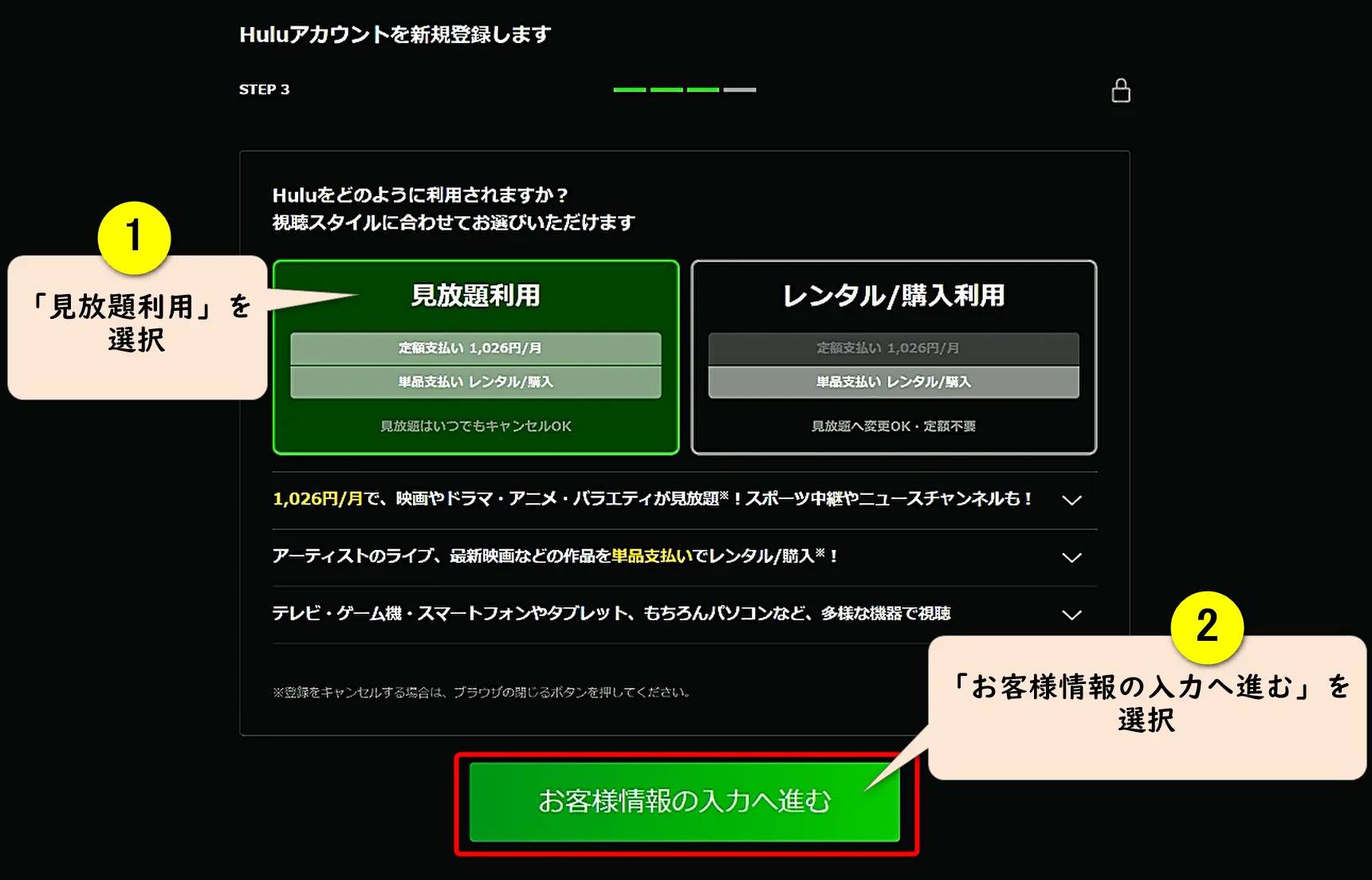
- 「見放題利用」を選択
- 「お客様情報の入力へ進む」を選ぶ
右側の「レンタル」を選ぶと1作品しか見れないので注意しましょう。

- ④個人情報を入力する
- 名前などの個人情報を入力します。
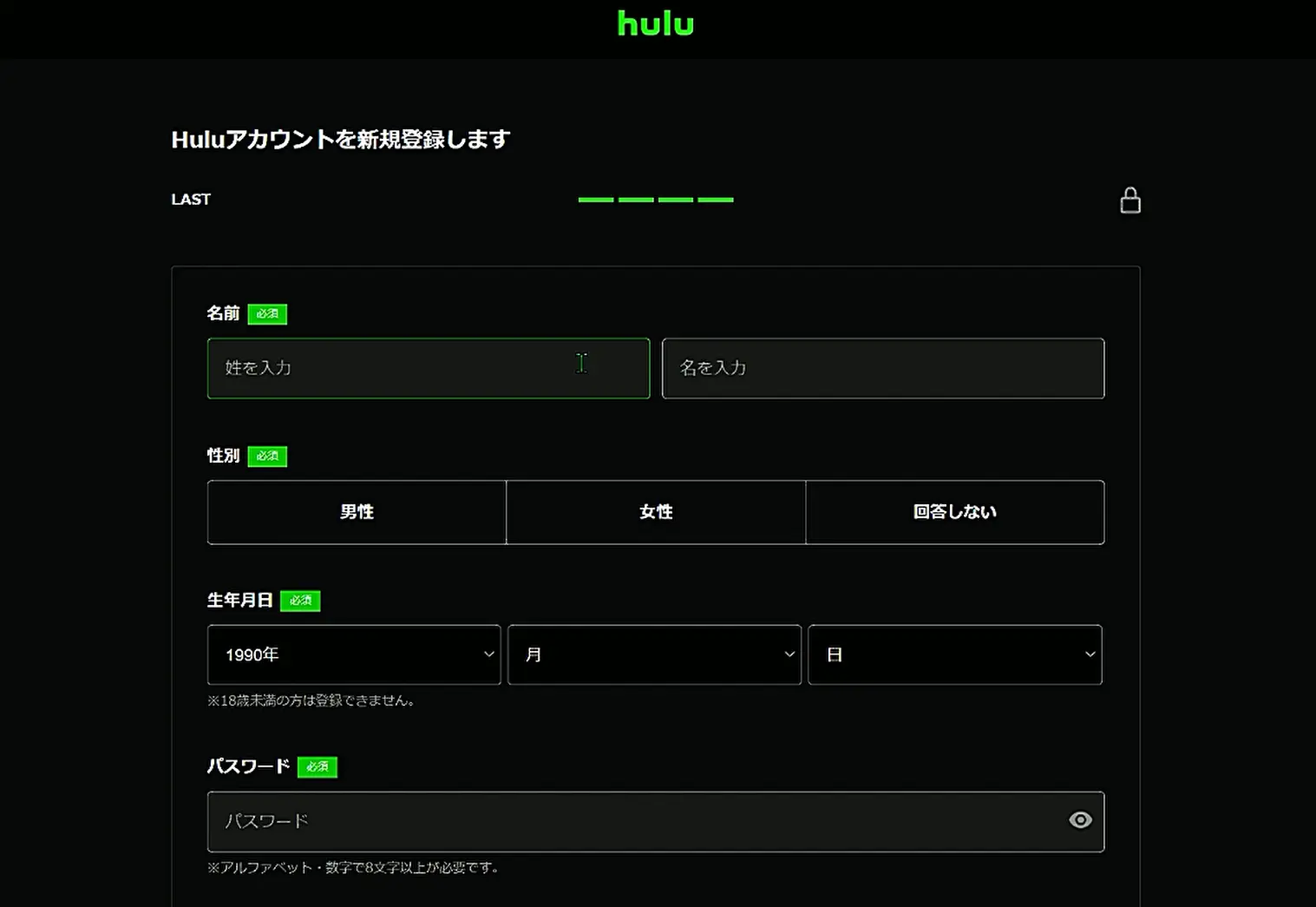
- 名前
- 性別
- 生年月日
- パスワード を入力
- ⑤支払い方法を選択する
- 登録内容の最後に支払方法を選ぶ項目があります。
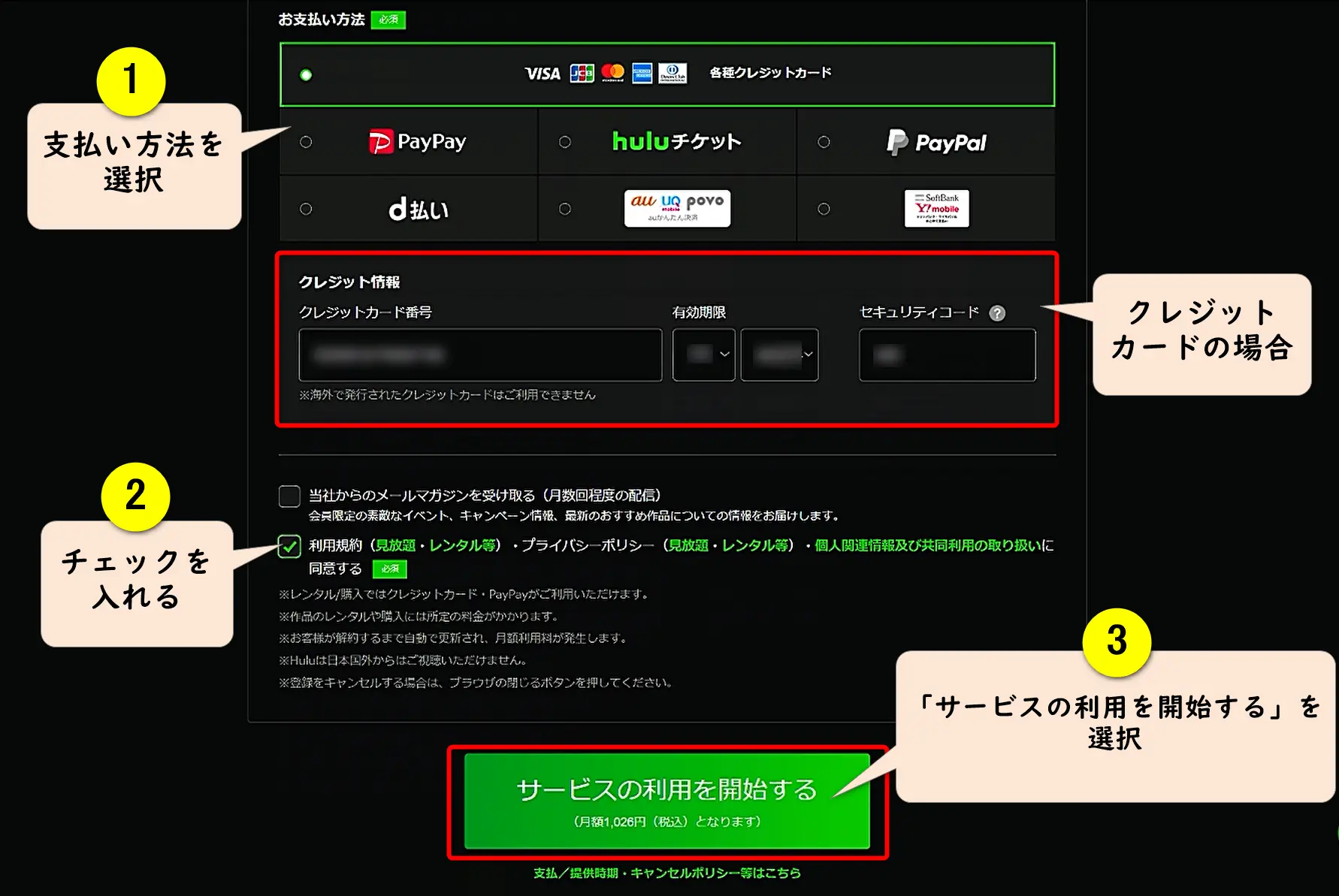
支払い方法は
- 各種クレジットカード
- Paypay
- huluチケット
- Paypal
- d払い
- auかんたん決済
- Softbankまとめて支払い
が選べますので、ご都合に合うものを選択してください。
最後に「サービスの利用を開始する」を押し、支払いの手続きが完了した後すぐにhuluを利用することができるようになります。
支払い完了のメールが届いているので確認しましょう。

登録が完了しました。
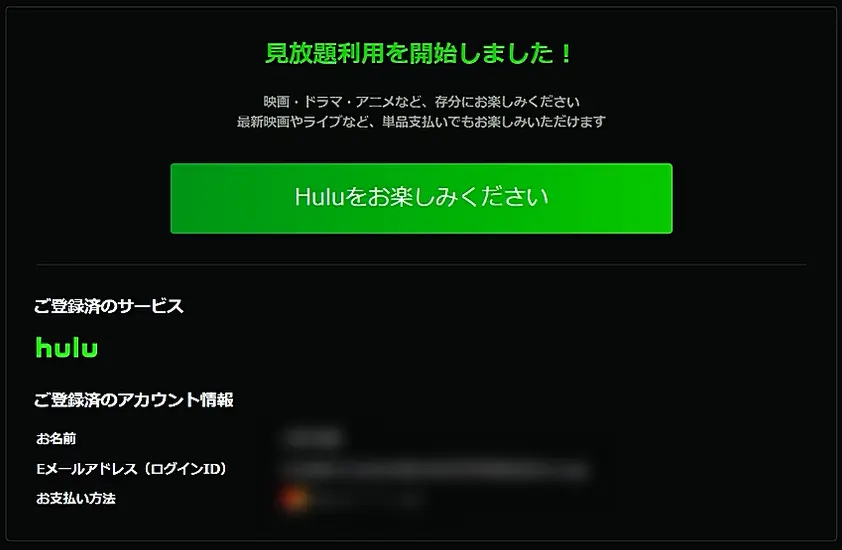
⇧「huluをお楽しみください」を選んで作品を探しましょう。
10万以上の作品を楽しんでください。

②「hulu」を解約する
「hulu」を登録できたらすぐに解約しましょう。
解約手続きをしてもすぐに解約扱いとはならず、一ヶ月後に解約されます。(自動的に契約が終了する)
登録時に一ケ月分の料金を払っているので一ヶ月間は使えます。

解約手順は以下のとおりです。
- huluにログイン
- アカウントを選択する
- 「解約する」を選ぶ
- アンケートに答えて解約する
- 解約日を確認する
順番に解説します。PC画面で説明しますがスマホでも同じです。

- ①huluの公式サイトにログイン
- huluの公式サイトに移動してログインします。
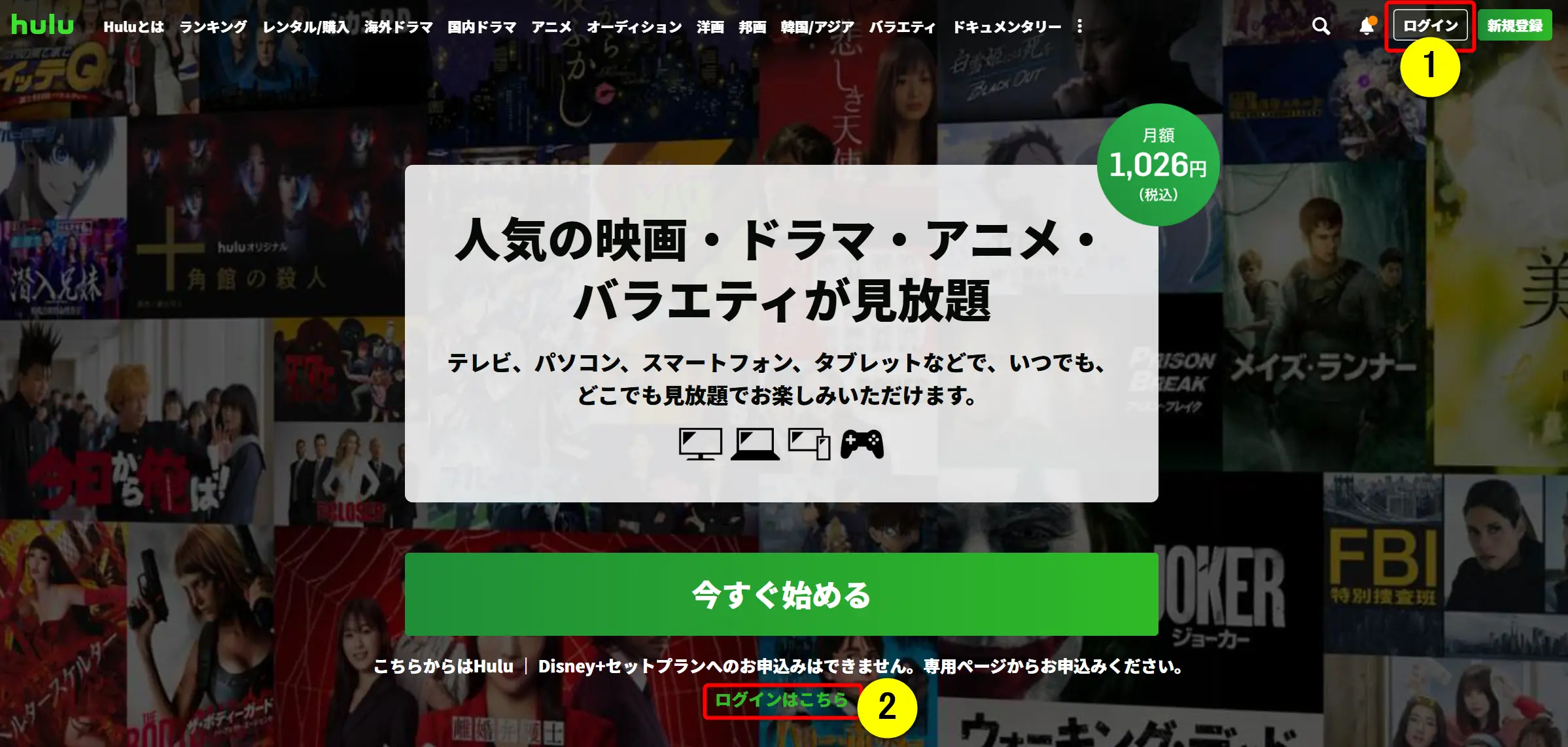
⇧①または②を選択してログインします。
登録時のメールとパスワードでログインしましょう。

- ②huluの公式サイトでマイアカウントを選択
- 「マイアカウント」を選択します。
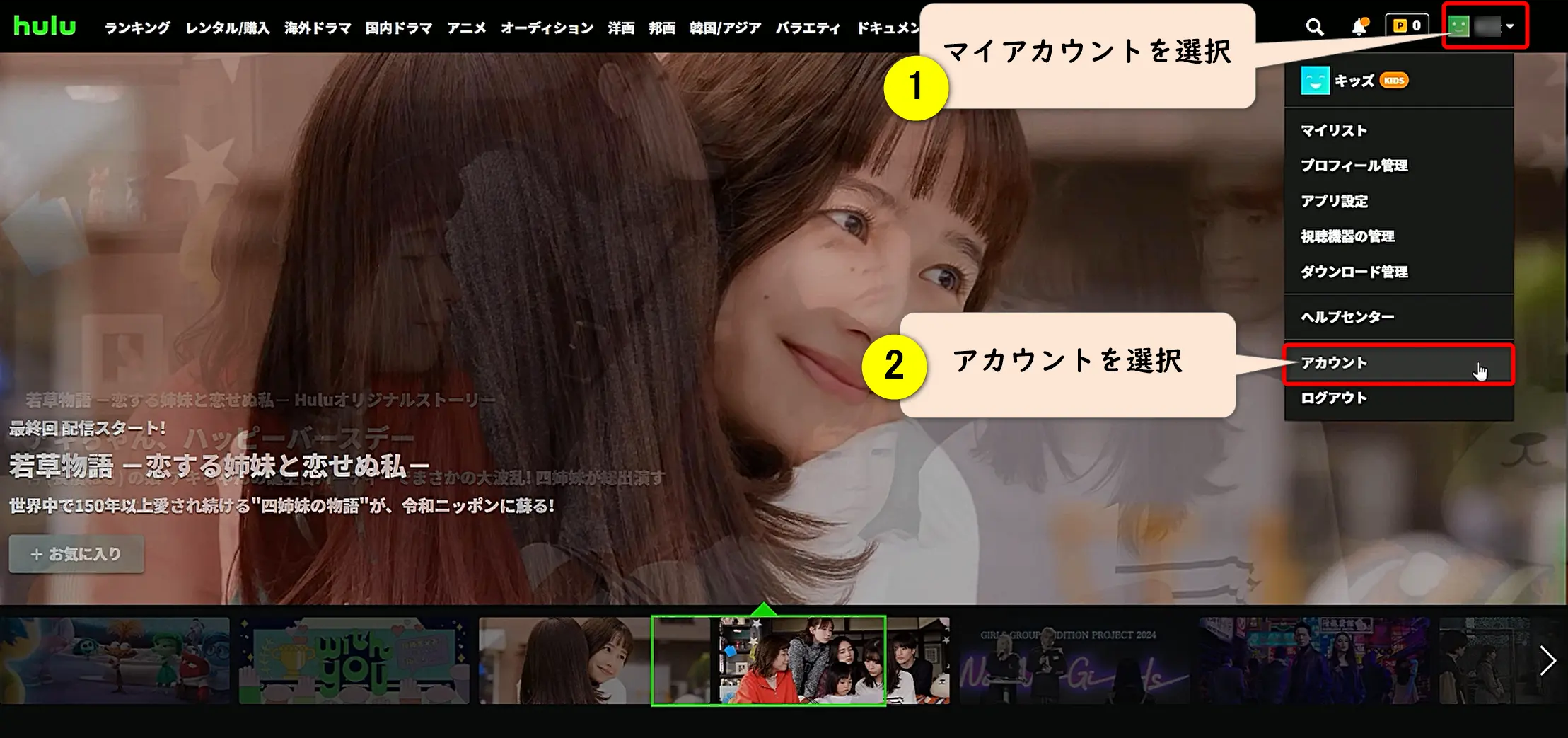
- 画面右上の「マイアカウント」を選択
- 「アカウント」を選ぶ
- ③「解約する」を選ぶ
- 少し下にスクロールして「解約する」を選択します。
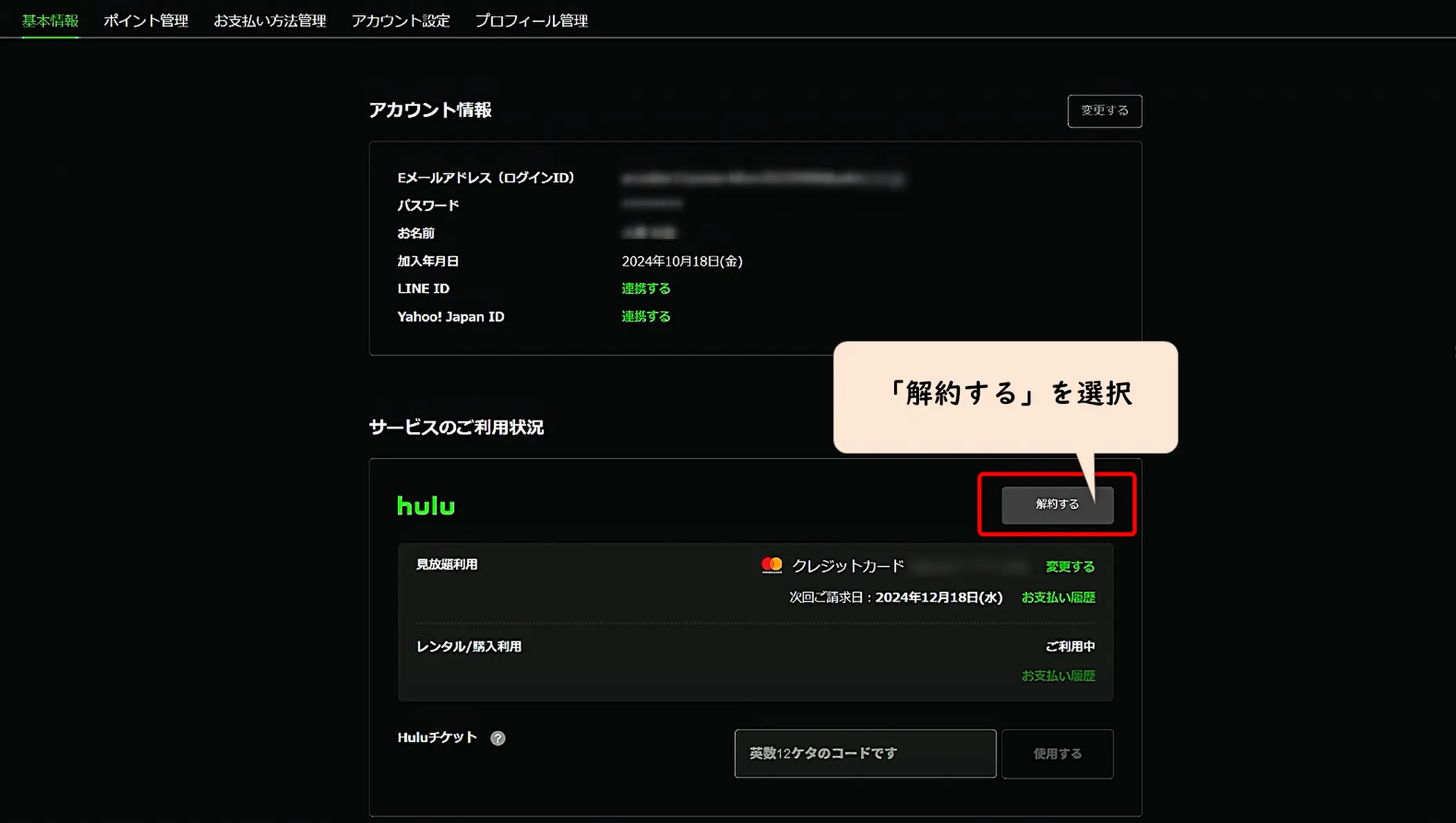
以下の画面に移りますが、まだ解約は完了していません。
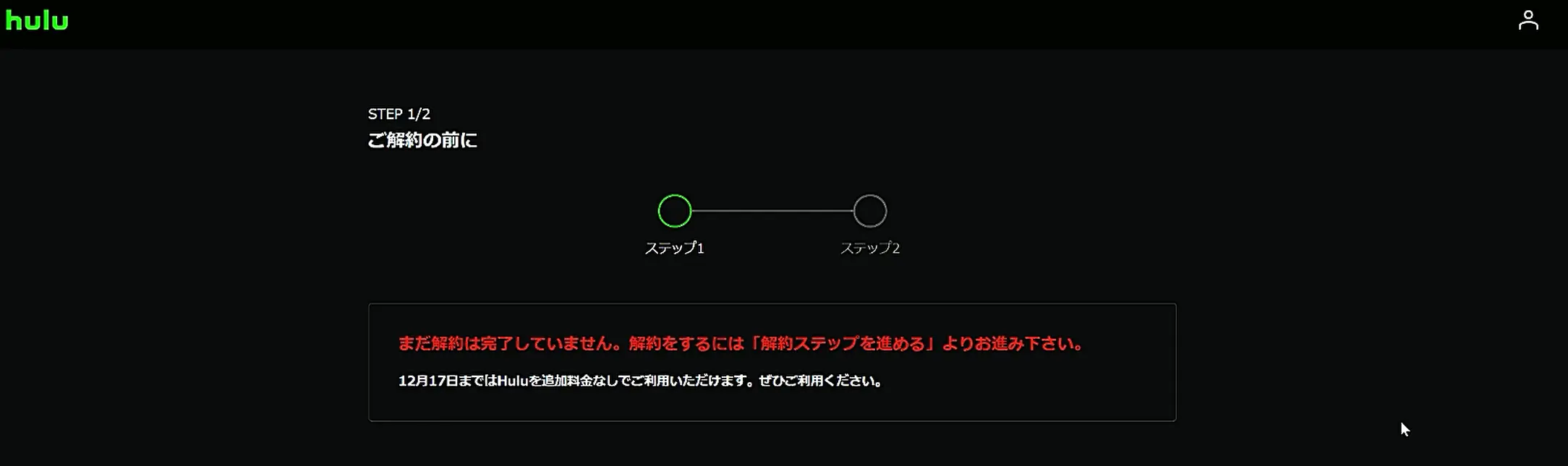
⇧さらに下にスクロールしましょう。
一番下までスクロールして解約を進めましょう。
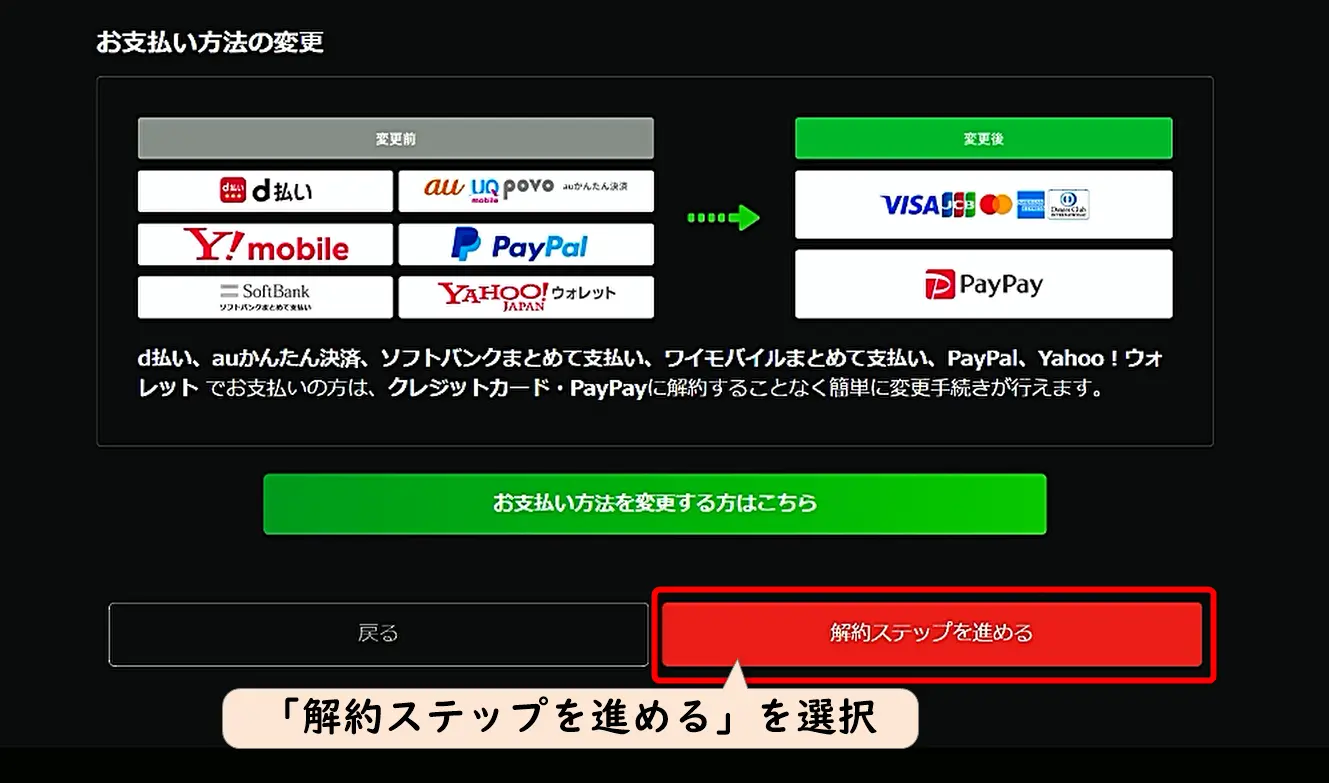
- ④アンケートに答えて解約する
- アンケートに答えると解約ができます。
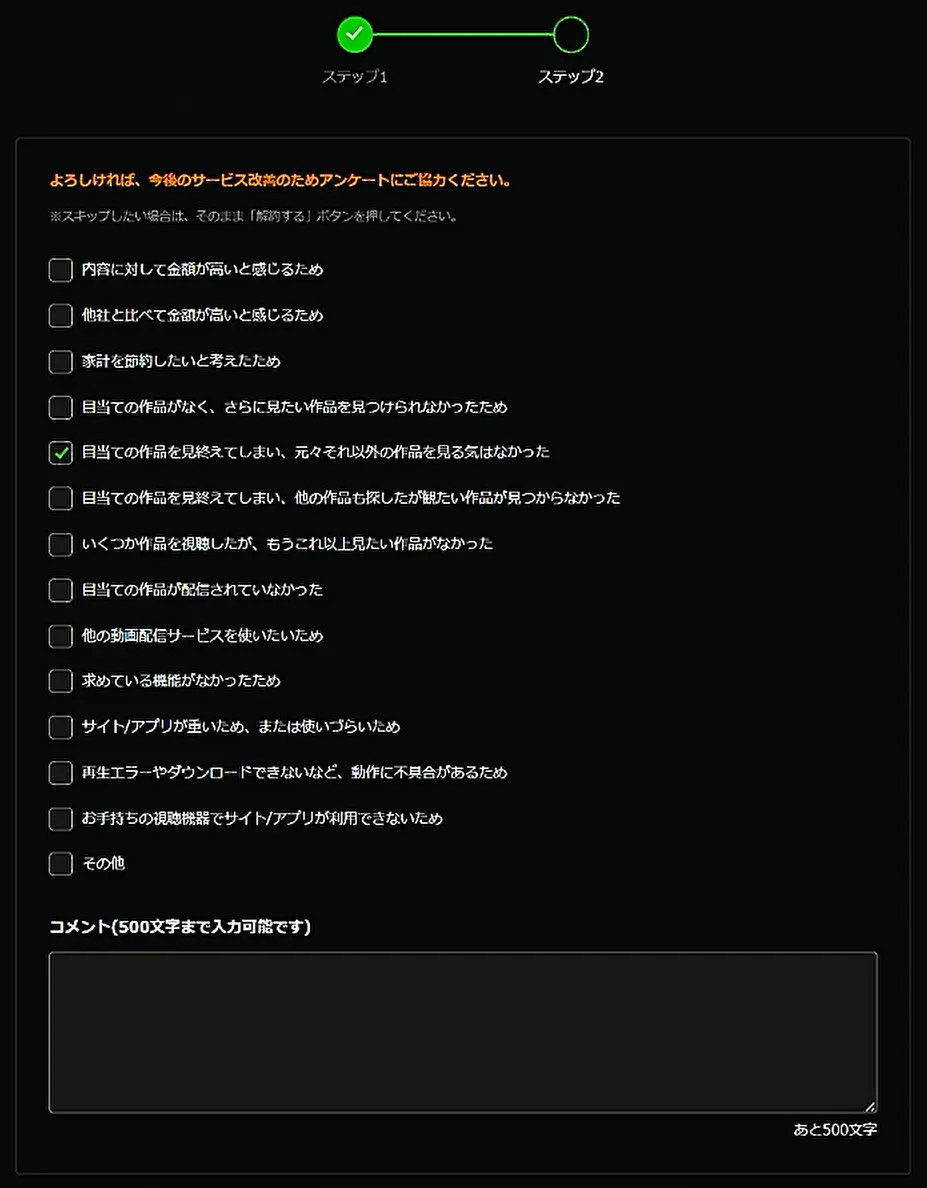
アンケートは任意なので飛ばしてもOKですが、企業の成長のために入力してもらえると良いかと思います。

- ⑤解約日を確認する
- 解約が完了したら解約日を確認しましょう。
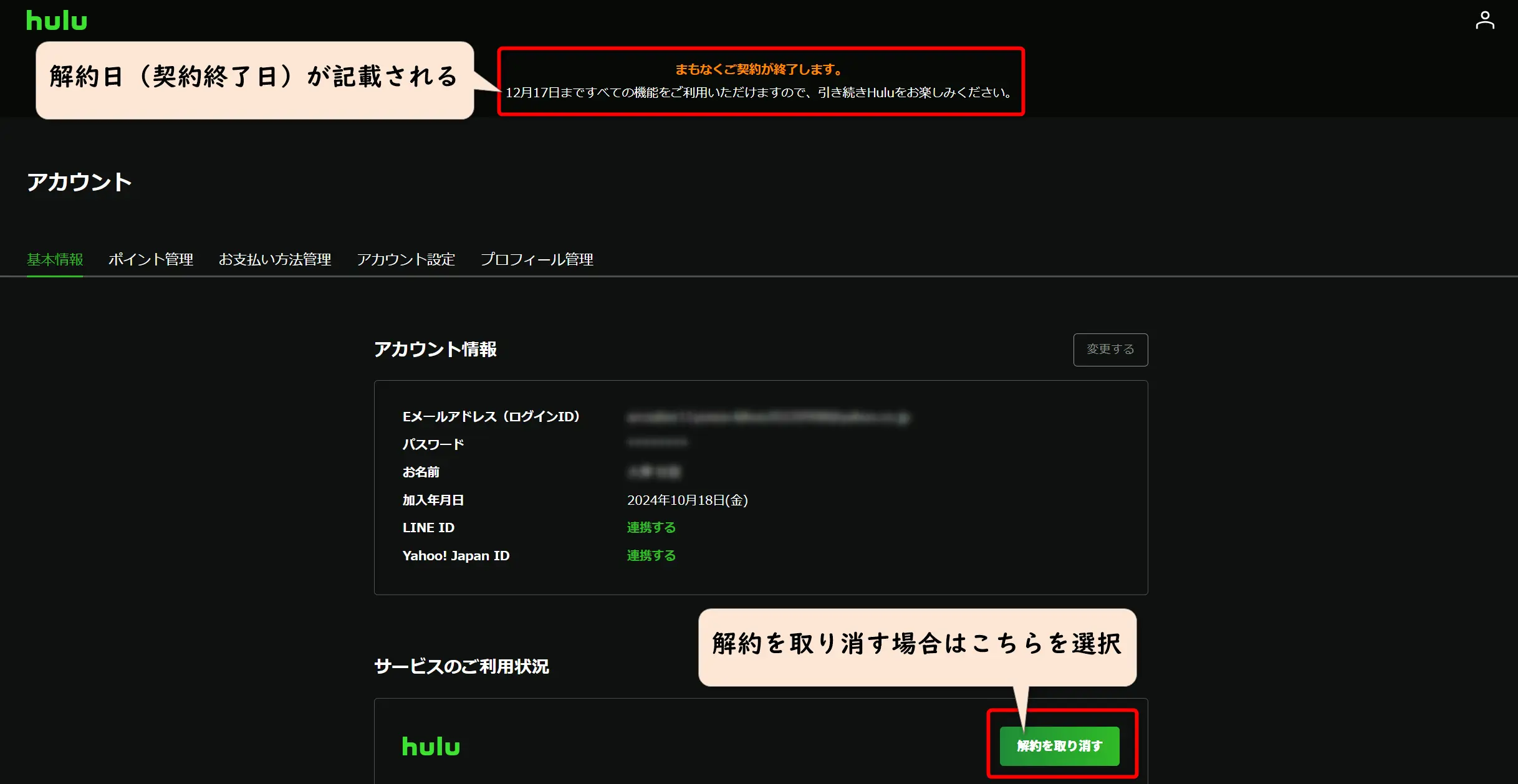
メールアドレスにも退会完了のメッセージが届いているので確認しましょう。
これで安心して一ケ月間使えます。

③支払い方法によっては解約方法が異なります
登録時に選んだ支払方法によって解約する手順が異なりますので、以下を参考にしてください。
- クレジットカード
- アカウントページ内の[解約する]ボタンから、画面に沿って解約を完了してください。
- iTunes Store 決済
- App Store のサブスクリプションよりサブスクリプションをキャンセルしてください。
- Google Play決済
- Google Play のお支払いと定期購入ページを開き[定期購読を解約する]ボタンを押し、画面に沿ってHuluの購読解約を行ってください。
- Amazonアプリ内決済
- Amazonの定期購読ページにアクセスし[アプリのサブスクリプション設定]から自動更新をオフにしてください。
- ケーブルテレビ決済
- Huluサイトからは解約できません。ケーブルテレビ局へご連絡をお願いいたします。
- オプションサービス(mineo/BB.excite/eo/BBIQ/近鉄ケーブルネットワーク、楽天モバイル)
- 各社サイトから解約のお手続きをお願いいたします。詳しくは支払い別 解約方法をご確認ください。
- 上記以外の支払方法
- アカウントページ内の[解約する]ボタンから画面に沿って解約を完了してください。
テレビやhuluアプリからの解約はできませんので要注意です。

huluを一ヶ月だけ利用する方法に関するQ&A

huluを一ヶ月だけ利用する方法に関するQ&Aは以下のとおりです。
以下でそれぞれ詳しく解説します。

①huluチケットは1カ月で何日使える?
huluのチケット1ヶ月分は、ご利用開始日から1ヶ月間視聴できます。
たとえば、利用開始日が12月20日の場合は、12月20日から1月19日までが視聴期間となります。
念のため30日間と覚えておくとよさそうですね。

②huluチケットの期限切れたら?
huluチケットのみで登録の場合は、期間終了後に自動で解約状態となります。
一カ月だけ見たい場合はHuluチケットを1枚だけ用意しておくと、自動で解約されるので安心かもしれませんね。
③huluチケットの再開方法は?
huluチケットは一度のみ登録でき、利用期間終了後は再度登録することはできません。
ご注意ください。
④huluチケットの期限の確認方法は?
有効期限はチケットに記載されていますのでそちらをご覧ください。
⑤Huluアカウントページのログイン方法は?
huluの公式サイトを開いて、画面の下までみていくと「アカウントページ」とうい項目があります。
そちらをクリックするとログイン画面が出てきますので、メールアドレスとパスワードを入力してください。
⑥huluチケットコードの入力画面は?
入力画面は以下の手順で出てきます。
huluのウェブサイトからアカウントページを開きます。
基本情報から「サービスのご利用状況」までスクロールし、「Hulu チケット」を開くとコードの入力画面が出てきます。
⑦huluチケットの使い方は?
huluの支払方法を選ぶ際に、チケットのコードを入力することで使うことができます。
ちなみにアプリからはできませんので必ずブラウザ版から登録しましょう。
⑧huluチケットコードはどこ?
カードタイプの場合は裏面に記載されています。
「huluチケットコード」の欄をコインなどで削って確認してください。
プリントタイプの場合はチケットの下半分に記載されています。
huluを一ヶ月だけ利用する方法についてのまとめ
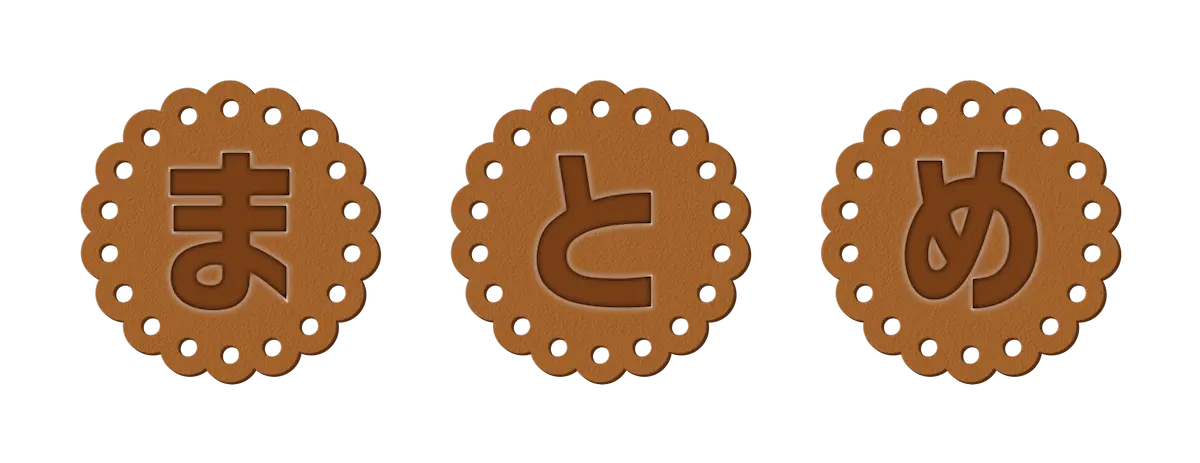
huluを一ヶ月だけ利用する方法について解説しました。
最後に簡単にまとめると、以下の通りです。
- 「hulu」を一ヶ月だけ利用するには登録してすぐに解約するのがおすすめ
- 登録後すぐに解約しても一カ月間は使える
- 支払方法を忘れないようにメモしておくと解約が楽になる
huluはコンテンツが豊富な魅力的なサービスですので、ぜひ1度試してみてはいかがでしょうか?
今回のステップを踏めばhuluを一カ月だけ利用することができますので、よければ登録してみてください。
